Mâna stângă sau mâna dreaptă
Într-o lume care favorizează persoanele dreptace, persoanele stângace întâmpină multe obstacole. Din fericire, purtarea unui Apple Watch nu este unul dintre ele. Dacă dorești să-l porți pe încheietura dreaptă, poziționează dispozitivul cu Digital Crown aliniat la colțul din stânga jos, în loc de dreapta sus.
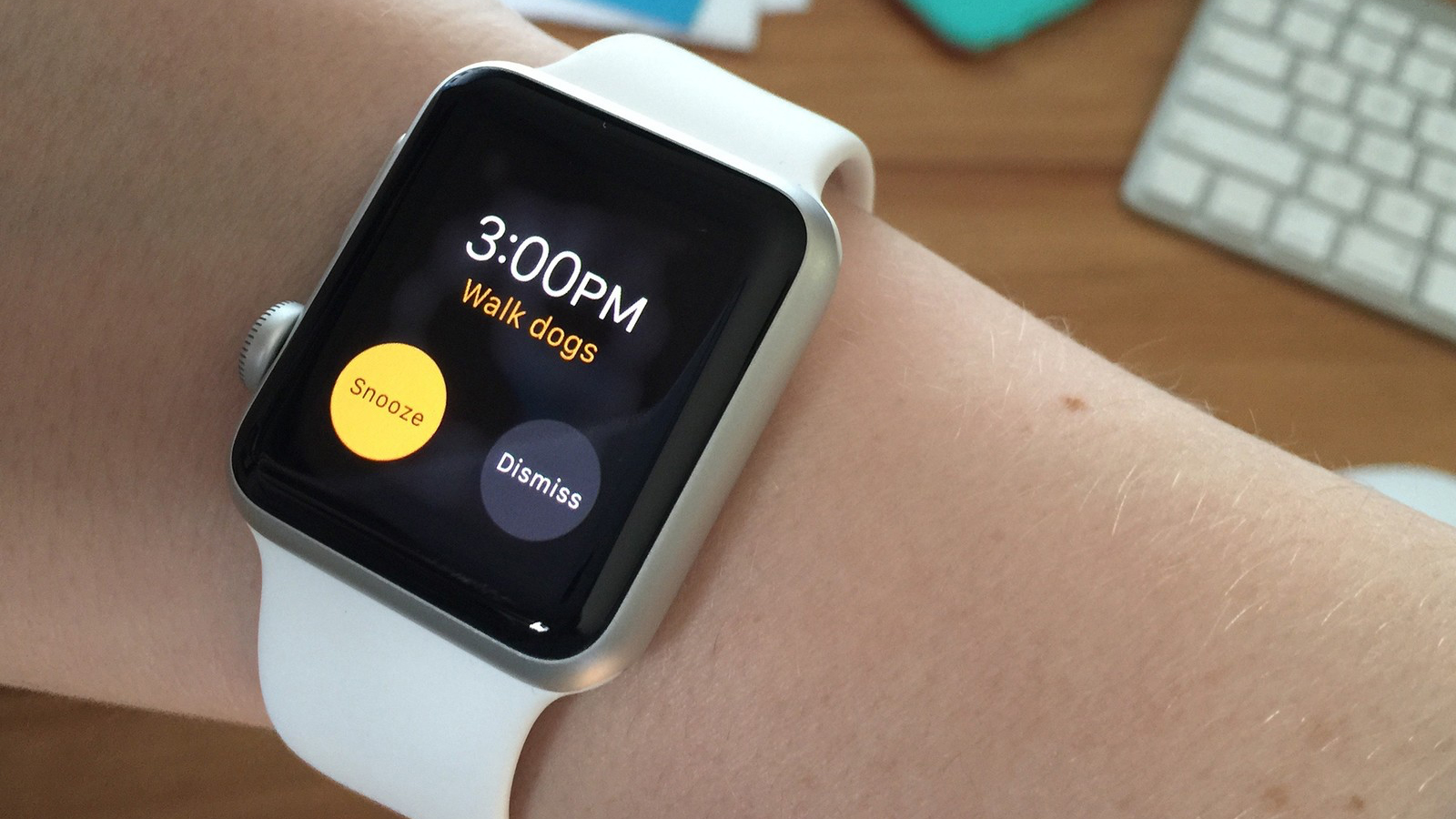
Apoi accesează aplicația Watch pe dispozitivul tău iOS și intră în meniul General > Watch Orientation și alege pe care dintre mâini vei folosi ceasul.
Pentru cei care sunt mereu în întârziere
Dacă ai acel obicei urât de a apărea destul de târziu la întâlniri, este opțiunea perfectă pentru tine. La fel ca în cazul ceasurilor analogice, poți da ceasul înainte cu câteva minute. Este o setare destul de ușoară pentru Apple Watch.

Accesează meniul Settings din Apple Watch-ul tău (nu în aplicația Watch din iPhone) și alege meniul Clock din partea de jos. Folosind Digital Crown, la opțiunea „+0 min” poți seta numărul de minute pentru adăugarea la ora curentă. Nu îți face griji, toate alertele și notificările vor fi în continuare la momentul potrivit. Singura oră afectată de acest lucru este cea afișată pe fața ceasului tău.
Jogging prin oraș
Cei care obișnuiau să alerge în oraș știu că ar trebui să te oprești de mai multe ori pentru a traversa străzile așteptând ca lumina să devină verde sau trebuie să aștepți ca un grup mai mare de turiști să se dea la o parte. Pe lângă întreruperea tracking-ului, aceste obstacole pot afecta foarte mult durata antrenamentului.

Pentru a rezolva acest impas, poți seta Apple Watch să îți înregistreze activitatea atunci când exersezi cu adevărat. Pentru a configura acest lucru, intră în secțiunea My Watch din aplicația Watch de pe iPhone și activează Running Auto Pause din meniul Workout, din partea de jos. Acest lucru va întrerupe automat tracking-ul antrenamentelor atunci când încetezi mișcarea și reîncepe atunci când începi să alergi din nou.
Uneori este mai bine să folosești iPhone-ul
Una dintre primele mele experiențe cu Apple Watch a fost să ascult muzică pe iPhone-ul meu până când am primit un apel. Ce cool este că aud apelul la încheietura mâinii. Așa că am răspuns de pe Apple Watch. Dar, nimic nu s-a întâmplat așa cum m-am așteptat. În loc să opresc muzica și să pornească apelul pe iPhone-ul meu, strigătele puternice au ieșit din Apple Watch în mijlocul traficului pe stradă.
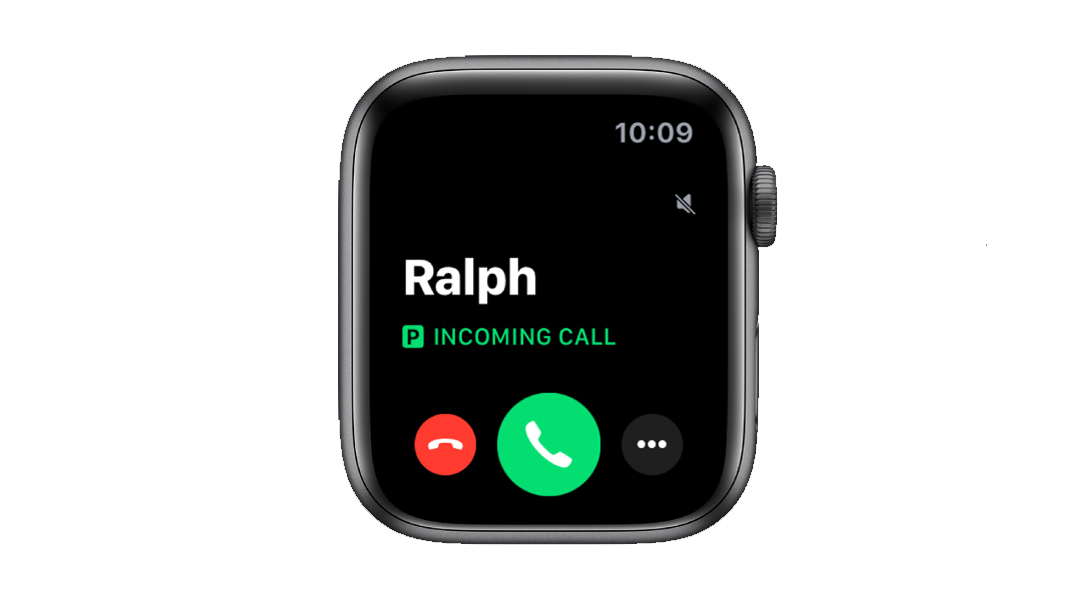
Pentru a evita situații de genul acesta, poți răspunde cu ușurință la apelurile tale de pe Apple Watch. Tot ce trebuie să faci este să atingi cele trei puncte (...) din colțul din dreapta jos și să alegi Answer on iPhone pentru a trimite apelul pe telefonul mobil.
Sesam, deschide-te!
Dacă noul Watch este însoțit de un Mac (cel puțin din 2013 sau mai nou), atunci vei putea debloca Mac-ul tău utilizând doar Apple Watch-ul, fără să introduci alte parole.
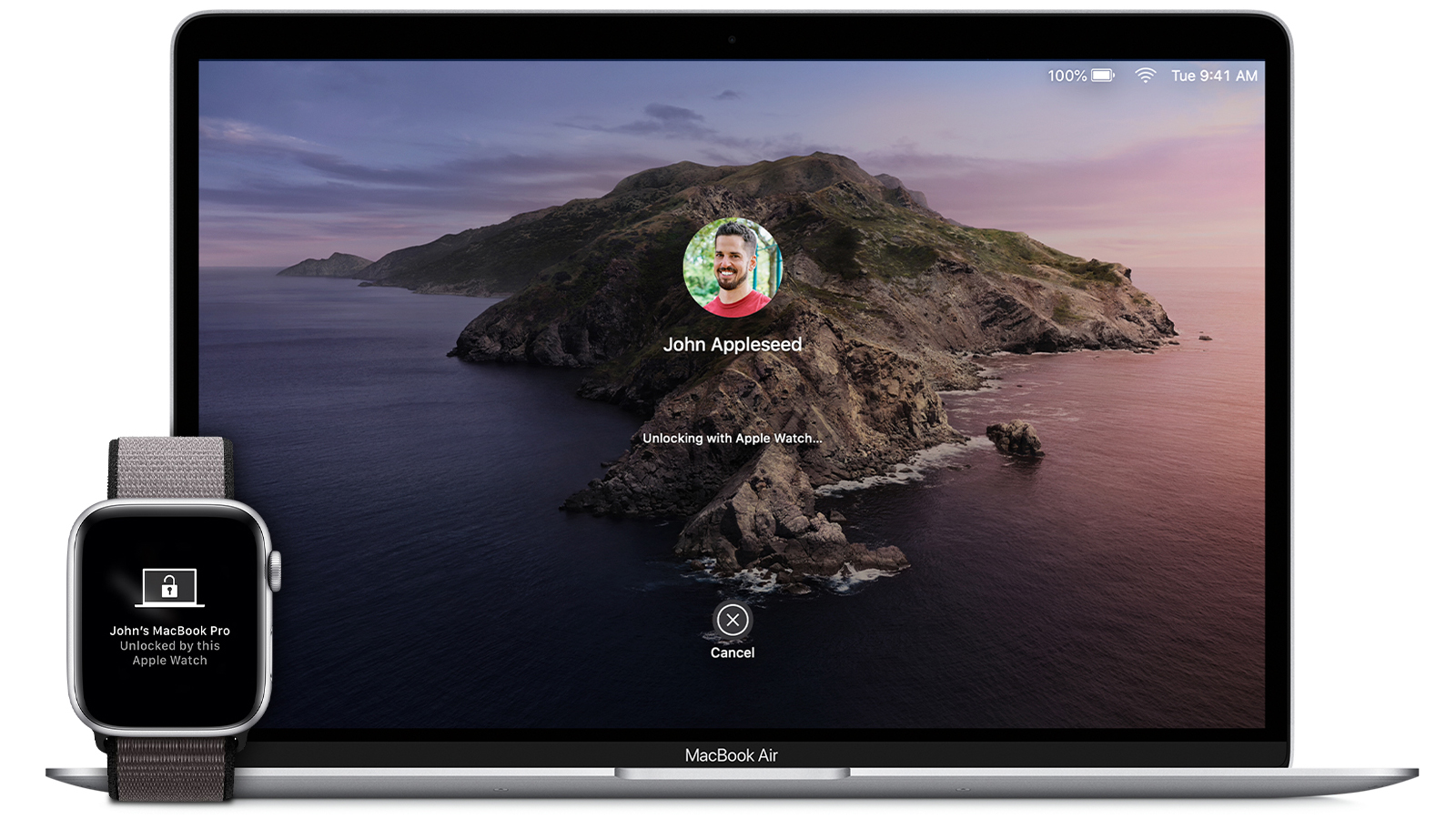
Pentru acest lucru trebuie să urmezi acești pași:
- Mac-ul tău trebuie să funcționeze cu macOS Sierra sau o versiune mai nouă
- Apple Watch-ul tău trebuie să funcționeze cu watchOS 3 sau o versiune mai nouă
- Ambele gadgeturi trebuie să fie protejate printr-o parolă
- Trebuie să fii logat cu același Apple ID pe ambele dispozitive
- Autentificarea în doi pași trebuie să fie activă
Deschide System Preferences pe Mac și accesează Security & Privacy. În tab-ul General, activează “Use your Apple Watch to unlock apps and your Mac”. De acum înainte, dacă porți Apple Watch-ul deblocat la încheietura mâinii, nu mai ai nevoie de introducerea parolei pentru a debloca Mac-ul.
Unde este telefonul meu ?
Cel mai probabil te-ai întâlnit cel puțin odată cu situația în care ți-ai căutat iPhone-ul prin cameră fără succes. Cel mai negru scenariu este momentul în care este pe modul Silent și nu îl poți auzi nici atunci când cineva te sună
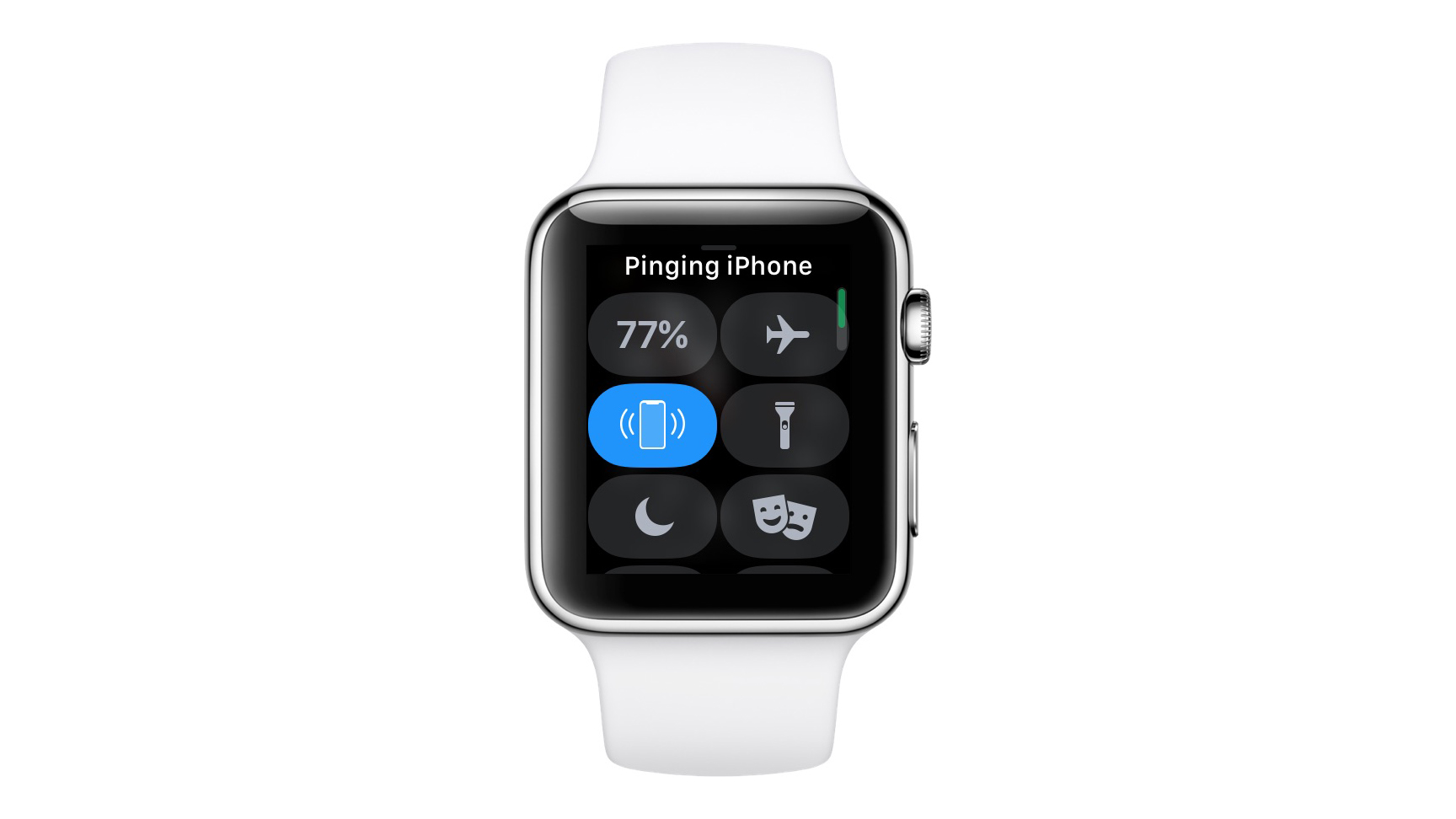
Pentru a auzi iPhone, glisează pe ecranul Apple Watch și atinge pictograma iPhone. Acest lucru îți permite să auzi un sunet puternic de la iPhone, chiar dacă este în modul Silent.




